excel怎么计算总分、 平均分、及格率、优秀率
1、打开需要计算的表格,我们先来计算总分。以下图为例,计算各个学生的总分数。在总分数列下张三对应的单元格输入英文公式=Sum(C3:F3),点击回车,即可得到张三的总分数。
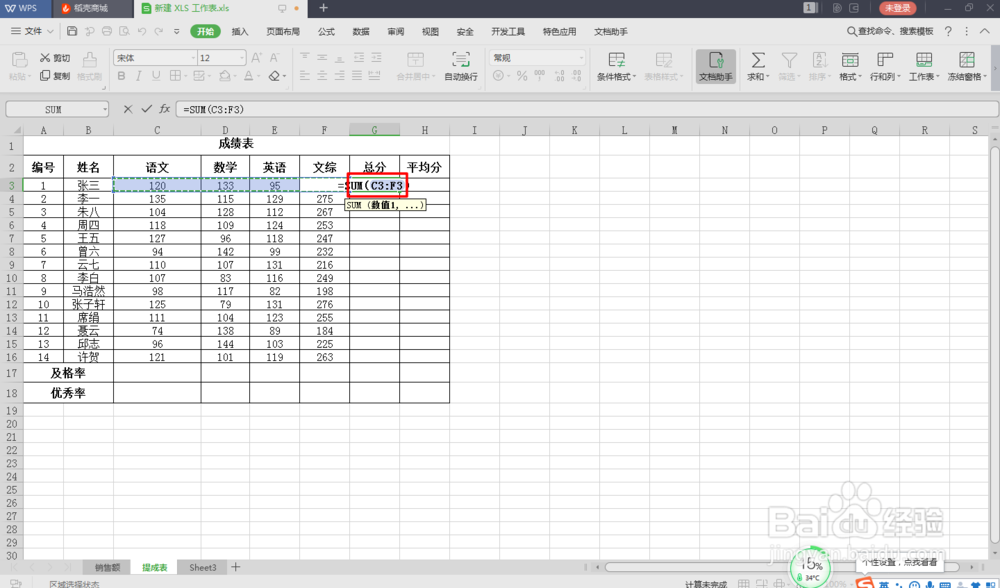
2、或者点击总分列下张三对应的单元格,在菜单栏中选择公式—自动求和—求和,选择数据区域C3:F3,回车即可得到张三的总分。

3、张三的总分计算完成之后,点击单元格右下角出现黑色+时拖住下拉,填充其他单元格,即可得到所有学生的总分数。

4、平均分在平均分列下张三对应的单元格,输入英文公式=average(C3:掂迎豢畦F3),数据区域为C3:F3,或者计算单科成绩的平均分,如语文,公式不懈吡赜痖变,数据源为C3:C16。回车即可得到张三的平均分或语文单科的平均分。
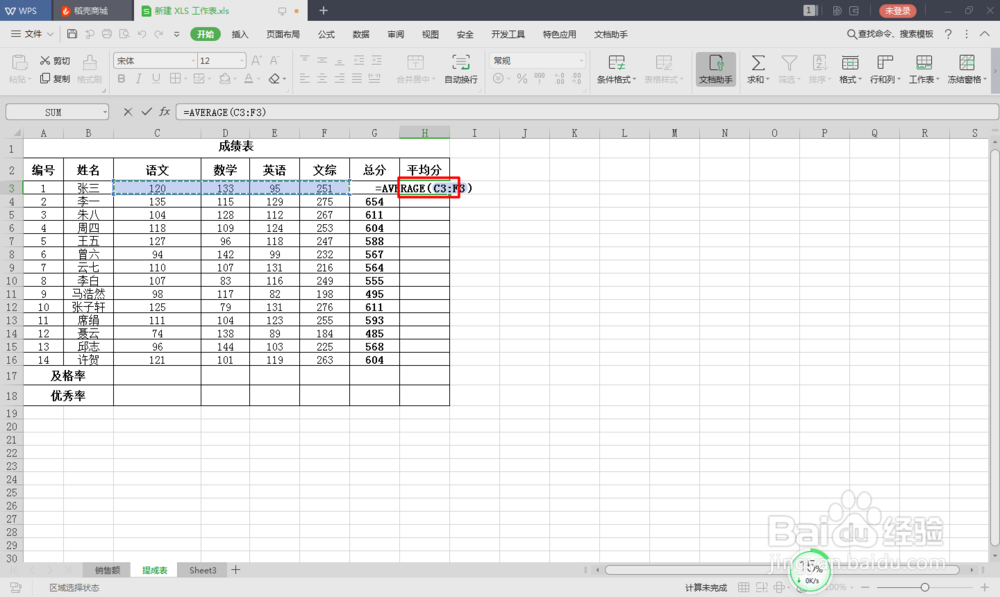
5、或者点击平均分列下张三对应的单元格,在菜单栏中选择公式—自动求和,在下拉框中选择平均值,数据源为C3:F3。计算单科的平均分时,公式不变,数据源为C3:C16。回车,即可得到平均分的数据。
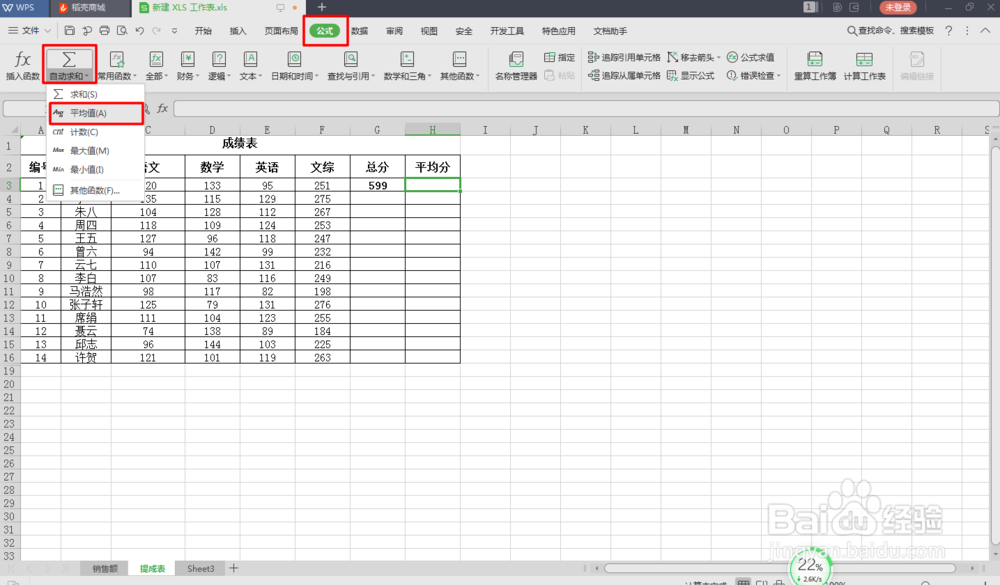
6、张三的平均分数据计算完成后,点击单元格右下角出现黑色+时拖住下拉,填充其他单元格,即可得到所有学生的平均分。

7、及格率在单科成绩下及格率对应的单元格输入英文公式=COUNTIF(C3:C16,">=90")/COU绿覆冗猩NT(C3:C16),数据区域为C3:16, 计数条件为">=90",条件可自行设定,输入完成后,回车即可得到单科的及格率。

8、条件相同的科目,可直接拖动填充公式,条件不同的可再次输入公式或填充后修改条件,如本例中文综的及格分是180分,即可把条件更改为">=180",其他不变。

9、优秀率优秀率的计算与合格率的计算公式相同,只改变条件即可,将条件改为">=120"即可。完整的公式为=COUNTIF(C3:C16,">=180")/COUNT(C3:C16)。
